Полное руководство по переносу музыки с компьютера на Android
Люди всегда хотят послушать новые песни на своих телефонах. Когда певцы выпускают новые альбомы, когда вы устали от песен в телефоне, когда вы хотите найти что-то новое для лучшего развлечения. Вам нужно получить музыку на свой телефон. Некоторые люди покупают музыкальные компакт-диски, а некоторые предпочитают скачивать их из Интернета. Оба эти способа позволяют наслаждаться великолепной музыкой на компьютере. Но знаете ли вы, как эти песни перенести на телефон?
В этой статье мы в основном представим самый простой способ синхронизировать музыку с компьютера на телефон Android и планшет.
Зачем нужна программа SoundWire?
Основное предназначение SoundWire — передача звука (по Wi-Fi-сети), слышимого в данный момент из динамиков компьютера, на iOS и Android-девайсы. Ее также можно использовать и для передачи звука между двумя ПК, но для этого на клиентской машине должен быть установлен эмулятор Android-приложений (типа «BlueStacks»). Из-за этих неудобств функция передачи аудиосигнала между ПК не очень востребована.
Вот ситуации, в которых утилита SoundWire может прийтись кстати:
- Прослушивание музыкальных композиций с компьютера на мобильном устройстве. Другими словами — SoundWire может заменить беспроводные наушники.
- Прослушивание всех звуков с компьютера при отсутствии в распоряжении пользователя компьютерных динамиков/наушников. Т.е. динамики смартфона/планшета можно задействовать в качестве источника звука с ПК.
- Передача аудиосигнала с компьютерного микрофона на мобильное устройство.
- Передача звука на несколько мобильных устройств одновременно (все телефоны и планшеты должны быть подключены к одной Wi-Fi-сети).
Airfoil (любое устройство — Windows. macOS)
Airfoil более гибкий аналог SoundWire. В том плане, что стримить можно практически на любое устройство с поддержкой AirPlay.
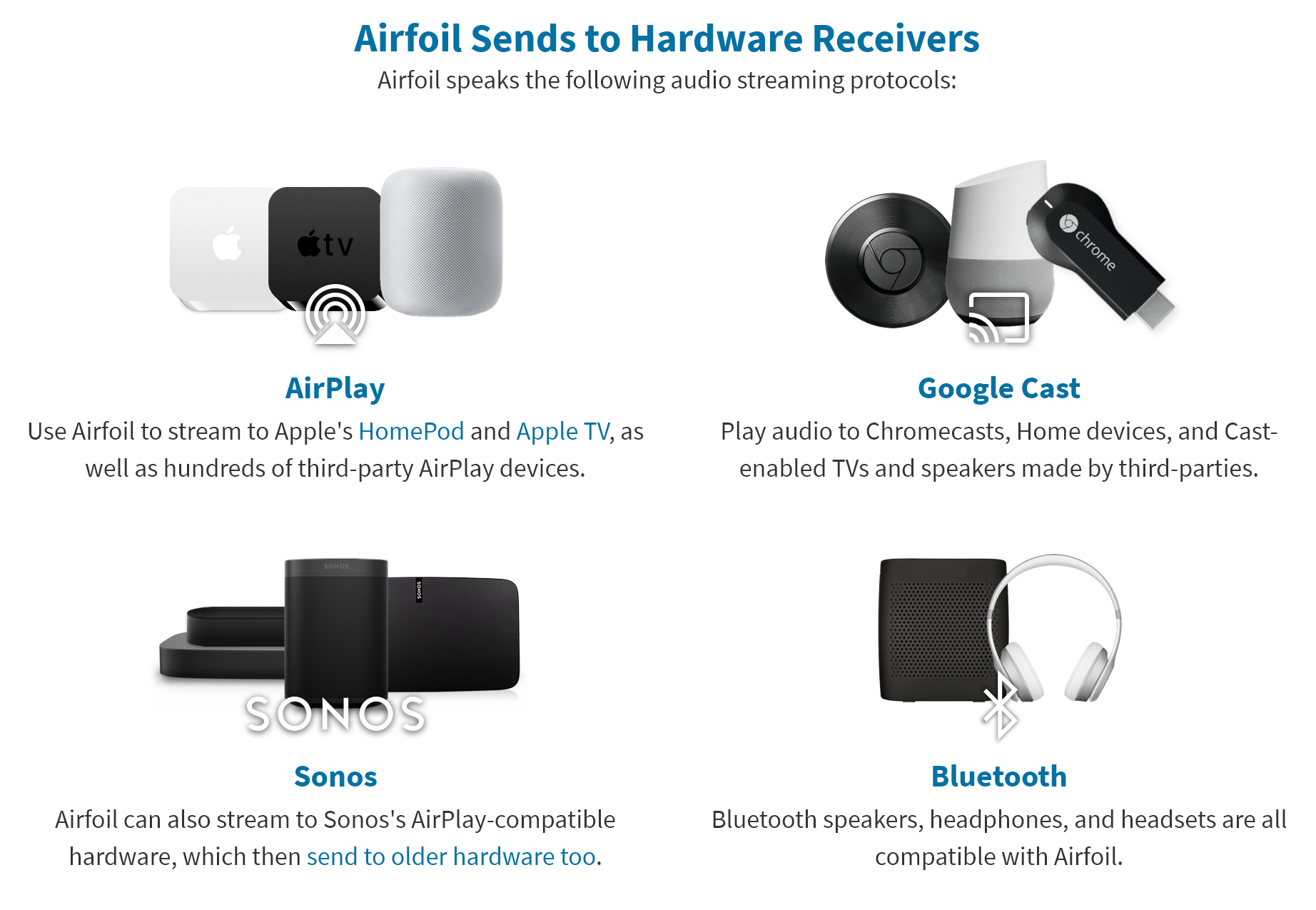
У Airfoil платной является серверная часть и стоимость зависит от ваших нужд. Цена начинается с $34. Для теста можно скачать бесплатную версию.
Как и прежде, нужно установить серверную часть на компьютер. Файл подписан и скачивается с серверов разработчика.
Мне сразу же понравилось, что можно выбрать программу, из которой будет стримиться аудио. Кроме этого, есть эквалайзер. А устройства можно объединять в группы и выбирать на какие из них транслировать звук.
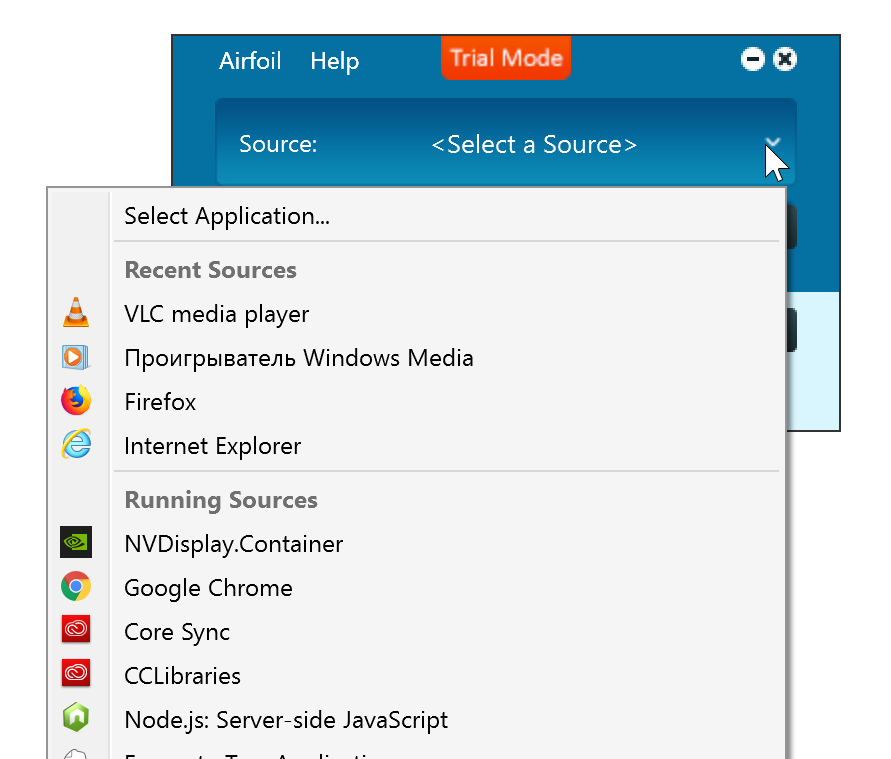
Затем нужно установить приложение на смартфон. Здесь соединение настраивается простым переключением тумблера Recieve Audio. В настройках можно регулировать громкость источника и других приёмников звука.
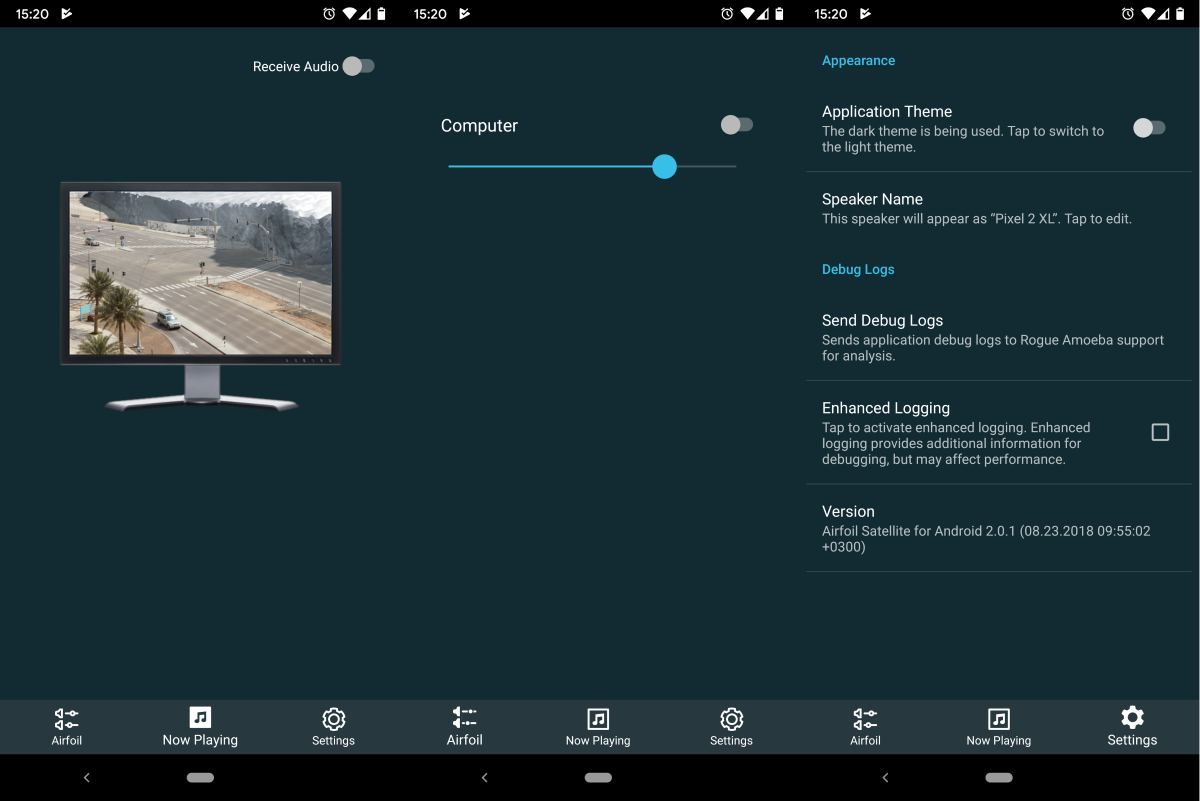
Звук идёт с небольшой задержкой и иногда слышен треск. Десктопное приложение любит подвисать на несколько секунд. Поэтому иногда кажется, что соединение ещё не произошло. И при изменении громкости на устройстве его бывает сложно вернуть в исходное состояние.
Как воспроизвести звук с компьютера на телефоне
SoundWire
версия: 3.0
Последнее обновление программы в шапке: 25.04.2019
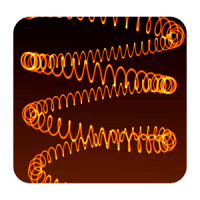
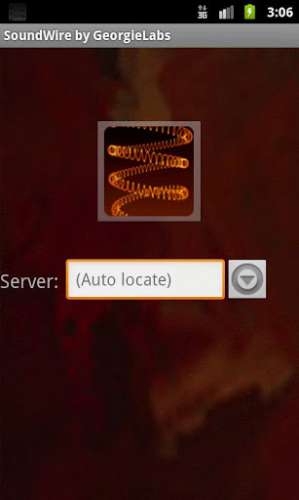
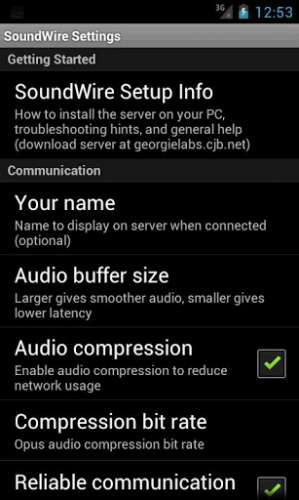
Краткое описание:
SoundWire позволяет отправлять любую музыку или аудио («что вы слышите сейчас») с Вашего компьютера на Android устройство.
SoundWire lets you send any music or audio («what you hear now») from your Windows or Linux PC to your Android mobile devices, or other PCs. Use it as:
— A wireless extension of your PC-based music system for parties
— A remote headphone amp (wireless headphones)
— A way to listen to music and movies from your computer anywhere in your house or out on your deck.
The full version of SoundWire enables unlimited Opus audio compression, can handle up to 10 connections at the same time, and has no ads or interruptions. It also has a special Pro Mode to set and display buffer latency precisely in milliseconds. You can use any music player on your PC or laptop like Grooveshark, Spotify, YouTube, or iTunes and feed the live sound directly to your Android device. SoundWire lets you listen to the free versions of Grooveshark and Spotify on your phone.
SoundWire has low latency (audio delay), which means it can even be used to listen to the soundtrack of a movie or YouTube video while you watch (**Note you must adjust the buffer size in app settings for low latency). There are other uses too. SoundWire can work as a baby monitor or listening device with a computer such as a netbook that has a built-in microphone. Hook up turntables to your computer’s line input and stream a live DJ set to another part of the house over WiFi, or anywhere else over 3G/4G.
Features
— Live audio capture and streaming to multiple clients
— Not locked to one music player
— Excellent sound quality (44.1 / 48 kHz stereo 16-bit, PCM or Opus compression)
— True low latency (unlike AirPlay, Airfoil)
— Easy to use
— Compression option greatly reduces network usage
— x86 and MIPS support, stream music from PC to PC running virtualized app (Linux/Windows)
— Record SoundWire audio to a file (MP3 or WAV)
Before using SoundWire on your Android device you must install and run the SoundWire Server application on the Windows/Linux PC or laptop which is your source of music, web audio streaming, or other sounds. Download the server at http://georgielabs.net/
These links are also available in the app. If you have any problems please see the troubleshooting tips at the above link. For example if you get choppy audio try restarting your wireless router, then try the other troubleshooting suggestions in the guide. If you get a message saying the app is not licensed and this message is incorrect then please check your internet connection and try again.
Please rate the app and submit comments on Google Play to let us know what you think of SoundWire. If you have a question or bug report send email to [email protected] If reporting a problem please give your phone’s Android version (e.g. 2.3) and make/model. Check the server download page georgielabs.99k.org occasionally for updates.
Permissions
— Network communication: Communicates with the server program on your PC.
— Phone calls: Mutes audio when you receive or make a call. Without this permission music would continue to play, interfering with your call.
— Prevent phone from sleeping: Keeps app running while connected (playing music) or attempting to connect. May be disabled in settings.
Как передать весь звук с компьютера на смартфон, планшет, телевизор или другое устройство через Wi-Fi
У вас есть компьютер в одной комнате, и вы хотите слушать музыку из нее в другой комнате? Или, может быть, вы смотрите фильм на своем компьютере, но у вас нет беспроводных наушников, и вы хотите отправить звук на свой смартфон, чтобы использовать наушники, подключенные к нему? Посмотрите, как отправлять все звуки со своего компьютера (все, что вы сейчас слышите) на другое устройство в прямом эфире через Wi-Fi.

Есть много случаев, когда мы хотели бы отправить звук или музыку, воспроизводимую на компьютере, на другое устройство, чтобы звук мог переноситься в другое место. Это позволяет, например, использовать смартфон в качестве беспроводного наушника (телефон может получать звук с компьютера в любом месте дома, а затем воспроизводить его на подключенных наушниках). Мы также можем создать лучшую звуковую систему во время мероприятия. Если у нас есть телевизор с функциями SmartTV в соседней комнате, то он, скорее всего, также может быть передан через UPnP / DLNA, поэтому музыку с компьютера можно воспроизводить в двух местах одновременно — на нашем компьютере и на телевизоре.
Шаг 1. Установите программу на свой компьютер.
Небольшая программа под названием «Stream What You Hear» поможет нам во всем. Приложение позволяет пользователю передавать весь звук с компьютера (все, что воспроизводится) на другие устройства, используя стандарты UPnP или DLNA. Эти стандарты позволяют передавать потоковые медиа между сегодняшним оборудованием, таким как смартфоны, смарт-телевизоры и планшеты.
Прежде всего, нам необходимо загрузить приложение Stream What You Hear на ваш компьютер, благодаря которому оно будет действовать как сервер, то есть устройство, которое передает звук в беспроводной сети.
Загрузите Stream What You Hear
Мы загружаем и устанавливаем программу по умолчанию. После запуска будет отображаться значок в системном трее (он может быть скрыт в раскрывающемся меню значка). После нажатия правой кнопки будут отображены доступные параметры.
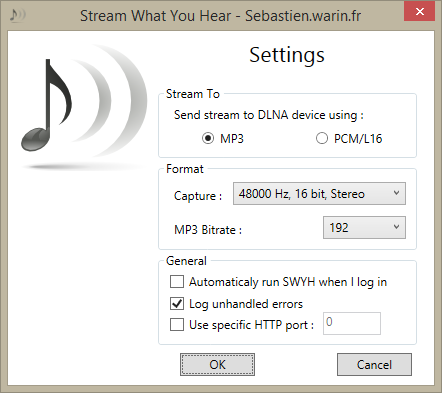
Мы можем ввести настройки (Настройки) и настроить качество передаваемого звука. По умолчанию это 192 кбит / с для MP3. Я рекомендую сначала оставить эти параметры по умолчанию и посмотреть, насколько эффективно будет работать передача. Если вы можете услышать серьезную задержку на вашем смартфоне или телевизоре, мы можем снизить качество до 128 кбит / с или 96 бит / с.
Теперь, например, включите музыку или видео, а затем подключите второе устройство, которое будет получать аудио с вашего компьютера.
Шаг 2. Получение звука с вашего компьютера с помощью смартфона
Прежде всего, убедитесь, что все устройства (включая компьютер) находятся в одной сети Wi-Fi. Если у нас есть телевизор с поддержкой DLNA, то после его включения и подключения к сети Wi-Fi необходимо немедленно получить доступ к компьютеру. Мы можем проверить это, щелкнув правой кнопкой мыши значок компьютера приложения Stream What You Hear, а затем перейдите на вкладку «Поток в».
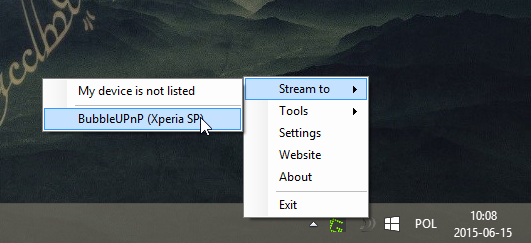
Здесь отображаются все устройства, обнаруженные в сети Wi-Fi, которые поддерживают соответствующие стандарты, которые позволяют установить соединение. Если вашего телевизора нет здесь, ознакомьтесь с его инструкциями о том, как активировать функции DLNA и потоковое мультимедиа между ПК и ПК для вашей модели. После активации должна появиться соответствующая функция.
В случае смартфонов или планшетов мы должны установить соответствующее приложение, чтобы оно отображалось на нем. Мы успешно протестировали работу Stream What You Hear на примере Android и iPhone, используя следующие приложения:
Загрузить BubbleUPnP UPnP / DLNA для Android
Загрузите медиа: подключитесь к iOS
Мы загружаем приложение, соответствующее нашему устройству, и устанавливаем его. После запуска наше устройство должно автоматически отображаться на вкладке «Поток в» в лотке Windows. Если нет, то мы можем подключиться назад — от правильного приложения на iPhone или Android.
В случае Android и приложения BubbleUPnP UPnP / DLNA просто нажмите меню слева, затем откройте вкладку «Локальный медиа-сервер» и выберите «Поток, который вы слышите».
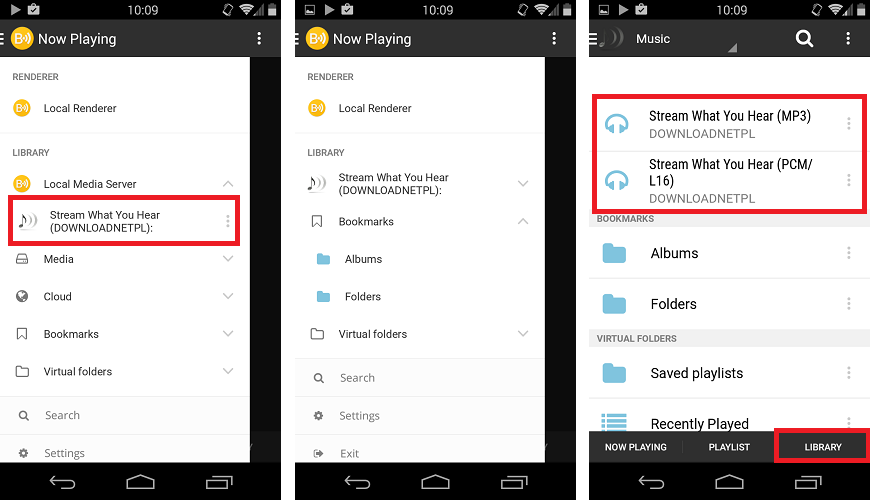
Библиотека приложений теперь показывает потоки, доступные из программы Stream What You Hear. Просто на главном экране BubbleUPnP UPnP / DLNA перейдите в раздел «Библиотека», используя нижние вкладки, и выберите поток «Поток, который вы слышите». Приложение начнет воспроизводить звук с нашего компьютера.
То же самое относится к iPhone и медиа: подключайте приложение. После его запуска будет показан список доступных DLNA-серверов в данной сети Wi-Fi. Мы выбираем список серверов Stream What You Hear, который отображает доступные потоки.
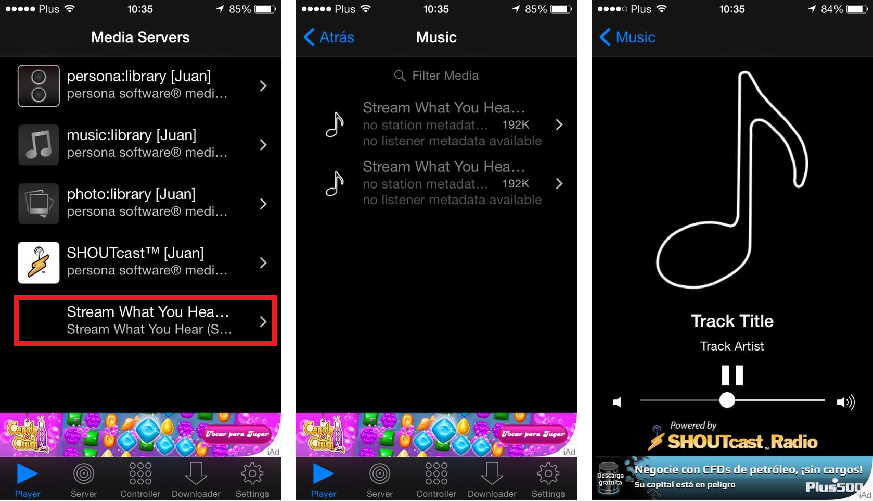
После касания потока с качеством 192K, весь звук будет воспроизводиться с нашего компьютера.
Часть 4. Как перенести музыку с компьютера на Android через Wi-Fi
Когда вам нужно перенести музыку с компьютера на Android, Wi-Fi-сеть должна быть самым простым способом. Сеть Wi-Fi может не иметь возможности напрямую подключать Android и компьютер. Вы можете установить общее приложение для синхронизации музыки между устройствами через Wi-Fi.
- 1. Установите FileDrop на свой Android-телефон и компьютер. А затем вы можете установить программы для разных операционных систем.
- 2. Вы можете нажать кнопку «Сканировать» после запуска программы. Компьютер запросит устройство, которое вы пытаетесь подключить.
- 3. Выберите Android-устройство из перечисленного меню, а затем он покажет, что введите код устройства .
- 4. Код можно найти, нажав значок параметров в приложении устройства. Для сопряжения компьютера с телефоном Android введите код.
- 5. После этого вы перетаскиваете музыкальные файлы, которые вы хотите перенести музыку с компьютера на Android с легкостью.
- 6. Наконец, вы можете согласиться на передачу на Android-телефоне, и для передачи музыкальных файлов требуется несколько секунд.
Для синхронизации музыкальных файлов между различными устройствами Wi-Fi является наиболее эффективным методом. Существуют и другие приложения, которые вы можете передавать песни, видео и другие файлы между различными устройствами. Более того, вы также можете использовать некоторые другие приложения для автоматической передачи музыки с компьютера на Android.
Заключение
Когда вам сложно переносить музыку с компьютера на Android, вы можете выбрать профессиональный Tipard Phone Transfer для копирования всего на Android с компьютера. Разумеется, вы также можете использовать Google Play Музыку в своем браузере, приобретать музыку с помощью QR AirMore или напрямую использовать USB для синхронизации музыки с компьютера на Android. Если у вас есть другой запрос на копирование музыки с компьютера на Android, вы можете свободно сообщать мне об этом.
Размещено от Лилия Старк в Android, Трансфер
Следуйте @Lily Stark
Февраль 07, 2017 5: 33
Лучшие 3 методы бесплатной загрузки музыки для iPod. Вы можете выбрать удобный способ бесплатной загрузки бесплатной музыки на iPod.
Слишком много музыки, сохраненной в iTunes? Как перенести музыку с iTunes на Android? Это сообщение покажет вам разные способы.
Чтобы бесплатно записывать высококачественные видеоролики, вы не должны пропустить это руководство по захвату экрана, с помощью которого вы можете бесплатно получить реестр настольных рекордеров 4.
Передача контактов с Android на ПК является проблемой для многих пользователей, в то время как вы можете изучить несколько методов резервного копирования контактов.
Нажмите здесь, чтобы присоединиться к обсуждению и поделиться своими комментариями









